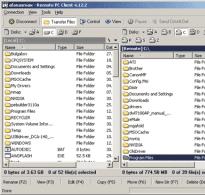Как да стартирате нов iPhone 6. Как да се регистрирате и създадете Apple ID, както и как да използвате iTunes за синхронизиране с iPhone, iPad или iPod
Настъпи приятният момент да разопаковате новия смартфон Apple iPhone 6 с голям екран, който беше предпочитан от много потребители на Android като устройство за преминаване към продукти на Apple. Внимателно извадете устройството от кутията, за да... Извадете iPhone и поставете SIM картата. Сега можете да преминете към най-интересната част: как да активирате iPhone 6, когато го включите за първи път, как правилно да попълните първоначалните настройки, които iOS 8 показва при стартиране. Потребителят е посрещнат с начален екран, който говори много езици. Плъзнете отляво надясно, за да отключите устройството си. Сега можете да изберете езика на вашия iPhone 6.

Изберете вашата страна на пребиваване и Wi-Fi мрежа с достъп до интернет, в противен случай по-нататъшното активиране няма да е възможно.


Ако пред вас се отвори прозорец активиране на iPhone- алармен звънец, продали са ви не ново устройство, телефонът е бил използван преди вас. Трябва да въведете Apple ID и паролата на предишния собственик, за да активирате iPhone 6. Apple ID е имейлът, въз основа на който се създава акаунт в услугите на Apple за по-нататъшно използване на неговите устройства. Ако сте преминали точката на активиране, активирайте или деактивирайте услугата за геолокация. Геолокацията определя местоположението ви, необходима е за карти и навигация и поставя географски етикети на снимки. Може да се активира в бъдеще за отделни приложения.


Има два начина да настроите нов iPhone: като нов и да възстановите резервно копие от облачната услуга iCloud или компютър с помощта на iTunes. Ако нямате други устройства на Apple, можете да изберете „Настройка като нов iPhone“. Създайте своя Apple ID, акаунт за всички услуги на Apple, просто въведете своя постоянен имейл в това поле. Създайте парола за вашия Apple ID, правилото е следното: поне 8 знака, трябва да съдържа поне една главна буква и една цифра.


След това се съгласете да използвате всички услуги, които Apple предлага, те са безплатни за потребителите. iCloud Drive е 5 GB облачно хранилище, където ще се синхронизират контакти, писма, бележки, снимки и много други. Find My iPhone ви позволява да намерите вашето изгубено или откраднато устройство. Тази функция е много добра в съпротивата на нападателите; с нея можете да проследявате своя iPhone на карта, ако е включен.


Задайте парола за достъп; тя ще се показва, когато включите iPhone, както и при отключване, ако направите съответната настройка на определена честота. iCloud Keychain, услуга, която съхранява вашите пароли и номера на кредитни карти, работи стабилно. Автоматично попълва формуляри в браузъра Safari.


Създаването на акаунт на iPhone е изключително важна манипулация. Без него в бъдеще няма да можете да се насладите напълно на цялата функционалност на това достойно устройство. И при извършване на всички важни процедури - като синхронизиране и възстановяване в iCloud или настройка на функции за сигурност - системата ще издаде заявка за потвърждение. Благодарение на него ще активирате „Намиране на iPhone“ през iCloud и ще можете да изтегляте или купувате съдържание безплатно във фирмения магазин.
Освен това ще имате достъп до безплатни 5 GB облачно хранилище iCloud и всички негови услуги. Архивираните копия на вашите данни от iPhone ще се съхраняват във вашия личен облак iCloud (на сървър на Apple), което е много полезно в случай на неочаквани повреди в работата му.
Обикновено се създава при първото стартиране на iPhone. Ако променяте стария си модел на „шест“, можете да го свържете със съществуващ Apple ID. Преди да се регистрирате, ще трябва да създадете пощенска кутия и е по-добре да създадете отделна за тази цел. Всички данни трябва да бъдат въведени правилно, така че да отговарят на настоящите данни. Повярвайте ми, в случай на проблеми, няма да съжалявате, защото... Можете да възстановите, блокирате или отключите вашето устройство, ако е изгубено или спре да работи.
Опции за създаване
Акаунт може да бъде създаден или от самото устройство - чрез вградената услуга, или с помощта на компютър с помощта на оригиналното приложение iTunes. И в двата варианта няма нищо сложно. Основното е, че имате достъп до стабилен интернет и известно време за рутинната процедура по регистрация.
1. За да създадете акаунт директно от устройството, можете да използвате един от двата начина:
в първия случай - преминавате през стандартна регистрация, посочвайки данни за платежна карта,
във втория можете и без тях.
Данните за картата се въвеждат от тези, които искат да закупят софтуер в App Store в бъдеще; ако нямате намерение да правите това, използвайте втория метод. Така:
— За стандартна регистрация отидете в настройките на смартфона в раздела — iTunes Store, App Store и изберете в него — Създаване на нов Apple ID.
— Във втория случай отидете в App Store, намерете там всяко безплатно приложение, изтеглете го и го инсталирайте на вашия iPhone (това е изключително важно, ако искате да се регистрирате, без да предоставяте данни за платежна карта). В същото време се появява прозорец с молба да влезете, като използвате съществуващ акаунт, или да създадете нов акаунт. Изберете втората опция.

По-нататъшните действия са подобни и в двата случая. Ще бъдете помолени да изберете държава; ако живеете в ОНД, по-добре е да изберете Русия, т.к за рускоезичното население има много повече различни предложения за програми и друго съдържание. (Ако „свързвате“ разплащателни карти към вашия акаунт, изберете вашата държава, тъй като картата е издадена в конкретна платежна система, към която автоматично се конфигурират услугите на App Store)

След това четем и приемаме традиционните потребителски споразумения.

Въвеждаме необходимите лични данни: имейл, сложна парола, състояща се от минимум осем знака, съдържаща цифри, главни и малки букви, като не трябва да има три еднакви знака подред. Не може да съответства на самия Apple ID.
Когато въвеждате информация за възрастта, имайте предвид, че новият потребител трябва да е поне на 13 години, в противен случай регистрацията няма да бъде налична. А когато изтегляте съдържание от iTunes, ще подлежите на възрастови ограничения, обозначени като 18+.
Въведете вашите отговори на въпросите за безопасност (не забравяйте да ги запишете някъде, за да не забравите).

След това, в зависимост от избрания от вас метод, ще се появи прозорец за въвеждане на информация за плащане с три начина на плащане (в първия случай) или с ред „Не“ под тях (във втория). Въведете цялата необходима информация.

Когато приключите, щракнете върху Напред. Това е всичко, успяхте да започнете своя
сметка.
След това не забравяйте да отидете до пощенската кутия, която сте посочили по време на регистрацията. Проверете дали има входяща кутия от Apple с молба да потвърдите своя Apple ID и следвайте изпратената връзка. Готов!
2. Можете да създадете акаунт през iTunes и по същия начин - с или без посочване на информация за картата.
Влезте в менюто на програмата и изберете раздела вдясно - iTunes Store. (Ако не искате да добавяте карта, изберете което и да е приложение за безплатен магазин за изтегляне и отидете в менюто през него)


След като потвърдите условията за ползване, ще трябва да въведете регистрационни данни.

Отново въведете честно цялата лична информация за себе си, за да можете по-късно да възстановите всичко, ако е необходимо. Запишете отговорите на въпросите за сигурност, за да не се налага да си блъскате мозъка над тях в непредвидена ситуация.
Следващият прозорец ще ви подкани да въведете информация за плащане за карти.

Ако сте влезли през безплатно приложение, редът на начина ви на плащане ще изглежда така:

Изберете „Не“. Завършваме регистрацията на акаунта, като щракнете върху бутона - долу, вдясно - Създаване на Apple ID.
Сега изчакайте служебното писмо във вашата пощенска кутия и за да активирате акаунта си, следвайте връзката. Случва се съобщение да не пристигне в главната пощенска кутия дълго време или изобщо да не пристигне. В такива случаи трябва да погледнете входящата кутия в допълнителната пощенска кутия; понякога по някаква причина писмото за потвърждение се изпраща до нея. Това често се случва, ако е направена грешка при въвеждане на основния адрес. Също така си струва да проверите папките си със спам и папката за боклук, защото... някои имейл услуги не ги идентифицират правилно.
Както можете да видите, създаването на Apple ID няма да ви отнеме много време и дори неопитен потребител може лесно да го направи. След това ще имате достъп до голямо разнообразие от съдържание - от богат магазин за приложения, с който малко конкуренти могат да се похвалят. Много от програмите в него са безплатни или имат чисто символична цена. Можете да ги изтеглите директно на вашия iPhone - чрез iCloud или да ги изтеглите през вашия компютър - с помощта на iTunes.
Получавате и достъп до безплатно място в облачното хранилище iCloud, от което по всяко време можете да вземете необходимата информация или да направите актуално копие на данните. Освен това, копията в iCloud се създават автоматично (ако активирате тази функция, разбира се).
Сега можете да активирате безпрецедентната защитна функция „Намиране на iPhone“, която прави притурката непривлекателна за крадец, т.к. го превръща в „тухла“, просто трябва да инициирате този режим дистанционно. С него можете да блокирате и изтриете лични снимки на вашето устройство, така че да не попаднат в ръцете на престъпник.
Ето защо iPhone се нуждае от този уникален цифров подпис на собственика - Apple ID. Вие си осигурявате както пълноценно използване на джаджата, така и нейната надеждна защита!
Здравейте всички! Вече се запознахме с идентификатора в системата на Apple Company (). И в края на статията стигнахме до извода, че трябва да регистрираме Apple ID, за да създадем свой собствен уникален акаунт. И ако се наложи ще го направим! Освен това, ако следвате точно тези инструкции, целият процес няма да ви отнеме много време и усилията ви ще бъдат минимални.
Между другото, статията ще обсъди регистрацията на Apple ID без карта (кредитна карта). Защо без него? Всъщност можете да измислите много причини. Няма да се задълбочавам и ще изброя само няколко от тях.
И ето ги:
- Най-простият е, че не всеки има същата кредитна карта.
- Много хора се страхуват да въведат данните на картата си (въпреки че е напълно безопасно).
- Някои хора се нуждаят само от безплатни приложения в App Store.
Ако всички тези три точки не са от значение за вас, тогава на определен етап (на кой етап? всички подробности са по-долу в текста), ще трябва да въведете „пластмасовите“ данни.
Като цяло можете да регистрирате Apple ID абсолютно по всяко време, както при първото включване на устройството, така и след това. Схемата е почти еднаква навсякъде. Тук ще разгледаме втория вариант, а именно създаване на акаунт на iPhone или iPad, който вече използваме от известно време.
Тоест имаме нужда от:
- Активиран iPhone, iPod, iPad - инструкциите тук са универсални, независимо от притурката.
- Wi-Fi връзка или поставена SIM карта (нищо няма да работи без интернет).
Всичко готово ли е? Започнете!
Вземете вашето устройство, отключете го и намерете иконата на App Store в менюто, щракнете.
Изберете всяка безплатна игра или приложение и я инсталирайте. внимание! Изисква се безплатно приложение.

След това се нуждаем от елемент от менюто, за да създадем Apple ID.

Ще се появи прозорец за създаване на нов акаунт. Виждаме избора на държава или регион, напускайки Русия.

„Правила и условия...“ - ние просто приемаме. Трудно ми е да си представя човек, който ще прочете това - все пак са 60 страници :) Въпреки че може би нямам достатъчно богато въображение :)


Отваря се прозорец за въвеждане на данни.

Няколко важни уточнения:
- Не забравяйте да въведете истински имейл.
- Паролата трябва да съдържа поне 8 знака: цифри, букви от английската азбука и поне една главна буква. Запишете или запомнете паролата!
- Възраст – трябва да посочите, че имате навършени 18 години. Ако все още не сте достигнали пълнолетие, лъжете нагло.
Много важно! Посочените имейл и парола ще бъдат вашият Apple ID!Запазете ги, запишете ги на лист и никога не ги показвайте на никого.
Не забравяйте, че тези данни са единственото доказателство, че устройството ви принадлежи. За да разберете сериозността на ситуацията, съветвам ви да прочетете (особено обърнете внимание на последния параграф). Всичко готово ли е? Продължавай...
Информация за плащане - изберете не (ако не възнамерявате да използвате кредитна карта). Или (ако искате да използвате пълния потенциал на App Store), посочваме платежната система, след което въвеждаме цялата необходима информация. Елементът „iTunes подаръчни карти...“ не е задължителен. Попълнете останалите данни.


Изпратено е писмо до пощенската кутия, посочена по-горе - отворете го и, разбира се, следвайте връзката, за да завършите процеса.





Поздравления, регистрацията на Apple ID (и напълно безплатна) е завършена! И сега можете да използвате App Store, като инсталирате свободно разпространявани (или платени) приложения и игри.
Според мен инструкциите се оказаха доста подробни, но ако сте измъчвани и преследвани от различни въпроси, винаги ги приветствам в коментарите. Чувствайте се свободни да ни разкажете за вашия проблем - ще помогна, както се казва, с каквото мога :)
Актуализиран!Появи се статия, която обобщава всички грешки, които могат да попречат на създаването на Apple ID. Следователно, ако нещо не се получи,.
P.S. Между другото, за пълна и правилна регистрация на Apple ID, трябва да кликнете върху бутоните на социалните мрежи и да „харесате“ статията - опитайте, наистина работи!
Когато включите някой от таблетите и смартфоните на Apple за първи път, имате нужда активирате. Новите потребители на iPhone и iPad не знаят, че процедурата за активиране е доста проста - те са готови да платят на продавачите, за да предприемат правилните стъпки.
Услугата за първоначална настройка на оборудване на Apple е една от най-скъпите; в различни салони консултантите таксуват от 500 до 1000 рубли за активиране. Тази статия ще ви каже как правилно да настроите своя iPhone при първото включване. сам по себе си, и ще освободи потребителя от необходимостта да обогатява комуникационните магазини.
Преди да започнете да настройвате вашето Apple устройство за първи път, трябва да предприемете следните стъпки:
- Презаредете вашето устройство. Необходимо е батерията на притурката да е заредена поне 30%.
- Поставете SIM картата в тавата с помощта на специална игла. Без SIM беше възможно да активирате джаджи с предварително инсталирана операционна система iOS по-ниска от версия 7 чрез спешно обаждане на 112. Новата операционна система iOS 10 не предоставя тази опция.
- Свържете вашия смартфон към Wi-Fi или мобилен интернет. Ако до индикатора за мрежов сигнал и името на оператора се появи 3G (или LTE), ще можете да правите без Wi-Fi. Ако имате EDGE сигнал (буква E), ще трябва да се свържете с рутера.
- Изтеглете и инсталирайте най-новата версия на iTunes на вашия компютър. Можете да намерите програмата тук - http://itunes.apple.com/. Ако потребителят няма достъп до Wi-Fi мрежа и няма „неограничена“ SIM карта, той може да извърши първоначалната настройка чрез компютър/лаптоп с инсталиран iTunes и кабелен интернет.
След като изпълните всички горепосочени стъпки, можете да продължите директно към активирането на вашия iPhone.
Как да настроя iPhone за първи път?
Трябва да активирате вашата притурка на Apple, както следва:
Етап 1. Включете устройството, като задържите бутона "Power" за 2-3 секунди. Първо на екрана ще се появи логото на Apple, последвано от поздрав на различни езици („Здравей“, „Здравей“ и т.н.).
На този етап няма нужда да се страхувате от йероглифи - ако поздравът е на китайски, това изобщо не означава, че iPhone е фалшив.
Стъпка 2. Плъзнете пръста си отляво надясно по долната част на дисплея и на следващия екран изберете руски от списъка с налични езици.
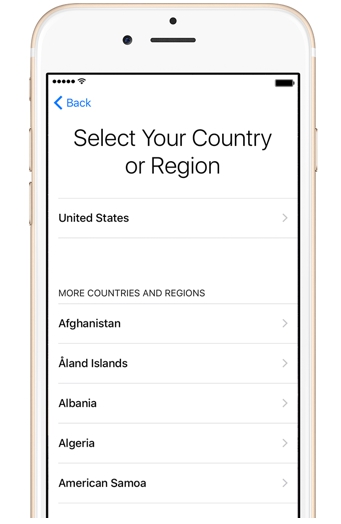
Стъпка 4. Изберете налична Wi-Fi мрежа и се свържете с нея.

Ако мрежата, която искате да използвате за активиране, не е в списъка, добавете я - щракнете върху бутона „Избор на друга мрежа“ и въведете SSID.
Ако искате да използвате мобилен интернет за първоначална настройка, щракнете върху „ Използвайте клетъчна връзка“, разположен точно под списъка с мрежи.
Стъпка 5. Активиране/деактивиране на услуги за местоположение. Много от приложенията на iPhone са свързани с геолокация - ако я откажете, няма да можете да използвате например навигатор. От друга страна, геолокацията консумира много енергия - затова все още се препоръчва да я изключите по време на активиране (“ Деактивиране»).

Каквото и решение да вземете на този етап, то няма да е фатално. Услугите за местоположение могат да бъдат активирани или деактивирани по всяко време.
Стъпка 6. iPhone ще ви подкани да създадете Apple ID или да влезете със съществуващ акаунт.

Кликнете върху бутона " Пропуснете тази стъпка" и след това потвърдете решението си, като щракнете върху " Пропускане».

Стъпка 7. Приемете условията за ползване на Apple – щракнете върху „ приемам" Можете да се запознаете с тях предварително, но това няма да ви донесе голяма полза - в текста няма нищо забележително или интересно.

Стъпка 8. Ако сте собственик на iPhone 5S или по-нов модел, устройството ще ви подкани да конфигурирате Touch ID- сензор за пръстови отпечатъци. На този етап имате 2 възможности: " Настройте" И " Настройте по-късно».
Ясно е, че избирайки първата опция, вие се съгласявате да конфигурирате сензора за пръстови отпечатъци веднага, а ако предпочитате второто, отлагате процедурата. Препоръчително е да настроите Touch ID първия път, когато го активирате. Това не отнема много време и усилия - потребителят трябва само да докосне бутона с показалец или палец няколко пъти. У дома" Можете да сте сигурни, че процедурата е завършена правилно, ако съобщението „ Успешно» (« Успех»).

Изображение: everythingicafe.com
Стъпка 9. Създайте цифрова парола. Този код ще ви позволи да отключите устройството си, ако по някаква причина Touch ID не може да разпознае вашия пръстов отпечатък. Въведете 4 числа, които със сигурност ще запомните, два пъти.

Можете да оставите създаването на код за сигурност „за по-късно“ - за да направите това, щракнете върху „ Не добавяйте парола».
Стъпка 10. Последната стъпка е да изберете дали искате данните за грешки да се изпращат на Apple. Производителят препоръчва да изберете опцията " Изпрати автоматично“- според представители на компанията Apple, обратната информация ви позволява да създавате по-модерни продукти.

Информация, която отива към Apple включва геоданни. Това по същество означава, че производителят ще знае къде и кога сте били.
Това завършва първоначалния процес на настройка на iPhone. Поздравителното съобщение “ Добре дошли!».

Щракнете върху " Първи стъпки"и започнете да изследвате новото си устройство!
Често срещани проблеми при активиране на iPhone и как да ги разрешите
Най-често възникват проблеми при активиране на iPhone заради SIM картата. Ако потребителят види съобщението „ Грешка при активиране“, той трябва да се увери, че SIM картата работи.

Изображение: infoidevice.fr
За да направите това, просто преместете картата на друг телефон и вижте дали мрежата е открита.
Ако SIM картата е наред, трябва да опитате да коригирате грешката по следния начин: като натиснете бутона " У дома"Извикайте долното меню и щракнете върху " Започни отначало" Това няма да ви отведе до първата страница с настройки - опитайте да я активирате отново. Може да се наложи да направите тази процедура 6-7 пъти, за да се отървете от “ Грешка при активиране».
По време на първоначалната настройка може да срещнете друга грешка - “ Не може да се активира iPhone."

Изображение: ipadappsbuzz.com
Причината за тази грешка е голямото натоварване на сървъра на Apple. Най-добре изчакайте 2-3 минути и опитайте да активирате отново. Ако това не работи, трябва да промените начина, по който притурката ви се свързва с интернет - например използвайте 3G вместо Wi-Fi. Можете също да напишете жалба до поддръжката на Apple, но ще трябва да изчакате няколко дни за отговор от специалистите на компанията.
И накрая, третият често срещан проблем е, че начинаещите не могат да настроят Touch ID - сензорът просто не реагира на докосвания с пръсти. Решението на този проблем е на повърхността - е необходимо да премахнете фабричното фолио от предния ръб на устройството. Желанието да защитите новия iPhone от надраскване е похвално, но за това трябва да използвате специален филм, а не този, който идва в комплекта.
Как да настроите своя iPhone като нов?
Необходимостта от настройка на използван iPhone като новвъзниква, когато устройството започне да замръзва и да се забавя. Паметта на притурката се запушва - това води до бавна и нестабилна работа на устройството. Пълното нулиране на вашия iPhone ще ви помогне бързо да се отървете от „боклука“ в паметта си. Няма нужда да се притеснявате, че всички потребителски данни ще бъдат изтрити в резултат на нулирането - в края на краищата можете първо да „опаковате“ ценна информация в резервно копие.
Конфигурирайте правилно вашето Apple устройство като новимате нужда от това:
Етап 1. Проверете дали Apple ви предлага да актуализирате операционната система на вашата притурка. За да направите това, следвайте пътя " Настройки» — « Основен» — « Актуализация на софтуера" Ако видите, че под версията на iOS пише " Инсталиран най-нов софтуер“, извършете по-нататъшни действия.
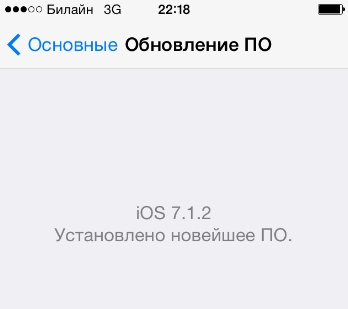
Ако има налични актуализации, инсталирайте най-новата версия на iOS
На джейлбрейкнат iPhone можете да актуализирате операционната система само чрез iTunes.
Стъпка 3. Деактивирайте iMessage и " Намерете iPhone" Месинджърът е деактивиран в " Съобщения" V " Настройки" Да изключа " Намерете iPhone"трябва да отидете в раздела " iCloud».

Стъпка 4. Започнете да почиствате вашето устройство. Следвайте пътя" Настройки» — « Основен» — « Нулиране" В последния подраздел ще намерите елемента „ Изтриване на съдържание и настройки“ - това е, което ви трябва.

Кликнете върху този елемент и въведете вашата парола за сигурност.

След това потвърдете, че искате да изтриете iPhone - щракнете върху съответния бутон.

След това изчакайте процедурата за почистване на притурката да приключи. Ако в края на процедурата на екрана се появи приветствено съобщение, това означава, че сте направили всичко правилно. Настройте вашия iPhone според инструкциите в тази статия и след това възстановете данните си от архив. Чрез такива манипулации можете значително да увеличите производителността на притурката, без да губите важна информация.
Заключение
Когато настройвате вашия iPhone за първи път, най-отнемащата част от времето е отварянето на вашия Apple ID акаунт. Друга трудна стъпка беше регистрацията в Game Center - но това приложение вече не е налично в iOS 10. Можете да завършите всички останали етапи на активиране на iPhone за 5 минути - те са прости и не изискват от потребителя умения за програмиране. Поради тази причина плащането на парите, които консултантите искат за първоначалната настройка на джаджа на Apple, е напълно неразумно.
Днес има просто невероятно разнообразие от телефони, но водещото място в търсенето и продажбите се заема от iPhone. Такива телефони са много удобни, висококачествени и предоставят огромен брой възможности, а регистрирането на вашия iPhone ще ви даде още по-интересни услуги и функции. Но не всеки собственик знае как да регистрира такъв смартфон правилно и изгодно, въпреки че изобщо не е трудно. Има няколко варианта за извършване на споменатия процес, но тук ще разгледаме метод, който не изисква използването на карта (кредитна карта). Той е най-бързият, лесен, удобен, а и достъпен за всеки, защото много хора се страхуват да въвеждат каквито и да било данни от банковите си карти. В допълнение, по-голямата част от собствениците на iPhone са доволни от изключително безплатни приложения.
Подготовка за регистрация
Всеки абонат, който има iPhone, може да регистрира Apple ID по всяко време, както при първото включване на устройството, така и дълго след успешното активиране. Във всеки случай схемата е почти напълно идентична. По-долу ще разгледаме втората опция, тоест създаване на акаунт на iPhone, който вече е бил експлоатиран.
Абонатът трябва да подготви:
- iPhone, който вече е активиран.
- Свържете се с World Wide Web чрез Wi-Fi или поставена SIM карта с интернет (нищо не може да се направи без достъп до World Wide Web).
Регистрационни действия
За да регистрирате успешно своята притурка, трябва ясно, внимателно и последователно да изпълните следните стъпки:

Важни точки и бележки
Трябва да обърнете специално внимание на някои нюанси:
- Трябва да въведете истинския си имейл.
- Паролата трябва да се състои от повече от осем знака: цифри, английски букви и трябва да има поне една главна буква. Трябва да запомните паролата или още по-добре да я запишете.
- Когато посочвате възрастта си, не можете да я поставите под 18 години, но ако сте по-млад, можете малко да я преувеличите.
- Изключително важно е да разберете факта, че въведените имейл и парола по-късно ще станат вашия Apple ID. Тези данни трябва да се записват точно и да се съхраняват добре, без да се показват на никого или да се споделят.
- Също така трябва да запомните, че тази информация е вашият акаунт, както и единственото потвърждение, че сте собственик на това мобилно устройство.
- Ако не планирате да използвате кредитна карта, тогава в елемента „Информация за плащане“ трябва да изберете не. В противен случай трябва да посочите платежната система и след това да въведете всички необходими данни. Трябва да попълните цялата информация с изключение на елемента, наречен...”
- На посочения от вас имейл адрес ще бъде изпратено съобщение, което трябва да отворите и да последвате връзката, съдържаща се в него.
Това е всичко, регистрацията с Apple ID (между другото, абсолютно безплатна) е завършена успешно. Отсега нататък можете абсолютно безопасно да използвате магазина, наречен App Store, да изтегляте игри, предоставени безплатно (или платени с пари), както и различни приложения на вашия iPhone.